- Автор Abigail Brown [email protected].
- Public 2023-12-17 06:59.
- Последнее изменение 2025-01-24 12:22.
В этом руководстве объясняется, как протестировать видеокарту с помощью 3D-тестов и игр.
Графические тесты - хорошая отправная точка
Вы можете протестировать видеокарту по-разному, и ни один из тестов не даст вам полной картины. Различные видеокарты работают лучше или хуже в определенных играх, другие компоненты могут влиять на результат, а реальная производительность может зависеть от того, какие настройки вы выберете.
Синтетические тесты являются хорошей отправной точкой для графических тестов, поскольку они могут дать вамобобщенный результат и представление об относительной производительности вашего графического процессора.
Стоит рассмотреть несколько популярных синтетических тестов, в том числе Unigine Superposition, Unigine Heaven и Furmark, но самым популярным графическим тестом является 3DMark. Вы получаете самый надежный набор тестов с платной версией, но у него также есть бесплатная версия с ограниченным тестированием, и она доступна через Steam, что делает ее легкодоступной.
-
Загрузите 3DMark из Steam и разрешите его установку, как любую игру или инструмент.
- Запустите 3DMark из своей библиотеки Steam.
-
Если у вас современная видеокарта, нажмите оранжевую кнопку Выполнить в тесте Time Spy. Если у вас старый графический процессор или встроенная графика, подумайте о том, чтобы вместо этого запустить Night Raid или Fire Strike, так как они не такие напряженные.

Image
Позвольте тесту работать до завершения. Он может показать демо-сцену, но затем последуют некоторые тесты графики и процессора. По завершении он выведет общую оценку, отдельные оценки процессора и графики, а также несколько других показателей.
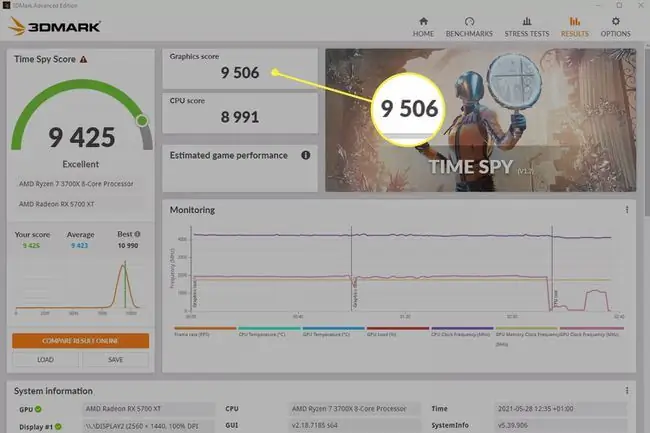
Вы можете использовать комбинированные и графические оценки, чтобы оценить производительность вашей видеокарты. Если вы хотите узнать больше о своем графическом процессоре, попробуйте выполнить дополнительные тесты 3DMark или изменить настройки, чтобы увидеть, как это повлияет на вашу оценку.
Внутриигровые графические тесты
Синтетические тесты удобны, но они не обязательно дают полную картину мощности вашей видеокарты. Если вы хотите узнать, как ваша видеокарта будет работать в определенных играх, или получить представление о ее реальной производительности, вы можете использовать игровые тесты.
Выполнение таких тестов похоже на синтетические тесты, хотя они, как правило, выводят среднее (а иногда минимальное и максимальное) количество кадров в секунду, а не оценку. Вам также нужно будет самостоятельно настроить внутриигровые настройки, поэтому хорошей идеей будет заранее знать, какое разрешение, частота кадров и настройки детализации вам нужны.
Не во всех играх есть бенчмарки, и во всех играх они работают немного по-разному, но основной способ - запустить игру, использовать меню настроек, чтобы установить все, как вы хотите, затем выбрать бенчмарк из меню для его запуска. Запишите FPS после завершения. Затем вы можете перезапустить игру с другими настройками или с разгоном, чтобы увидеть результат.
Некоторые хорошие игры для внутриигрового бенчмаркинга включают:
- Shadow of the Tomb Raider
- Горизонт: Нулевой рассвет
- Assassin’s Creed: Валгалла
- Грязь 5
- Total War Saga: Troy
- Тактика Gears
- Red Dead Redemption 2
- Мировая война Z
- Mortal Kombat 11
Есть много других, поэтому не стесняйтесь исследовать альтернативы, если у вас нет этих игр или вы хотите играть в них в будущем.
Проведение собственного сравнительного анализа
Последний способ протестировать вашу видеокарту - это провести собственный тест. Это означает, что вы играете в игру с включенным счетчиком кадров в секунду. Многие игры поставляются со своими собственными счетчиками кадров в секунду, но есть также несколько автономных версий, в том числе встроенных в последние версии драйверов Nvidia и AMD.
Это лучший способ протестировать настоящие игры, в которые вы хотите играть, поскольку они уже должны быть у вас для выполнения теста. Тем не менее, они далеки от исчерпывающих, и разные части игрысложнее или проще на графическом процессоре, чем другие, поэтому они не дадут вам полной картины.
Какой лучший тест GPU?
Ни один тест видеокарты не расскажет вам все о вашей видеокарте. Вот почему профессиональные обзоры видеокарт, как правило, включают множество синтетических и игровых тестов.
Многие эксперты говорят, что 3DMark является лучшим набором тестов графического процессора из-за его набора опций, множества тестов и подробных результатов. Вокруг него также существует сильное соревновательное сообщество, где люди соревнуются, у кого самые мощные компьютеры.
Итог
Бечмарки, такие как 3DMark, сохранят ваши результаты в вашей учетной записи, поэтому, если вы когда-нибудь захотите оглянуться на результаты, которые вы получили в прошлом с другим оборудованием или с другими конфигурациями и тактовыми частотами, вы можете войти на веб-сайт 3DMark. и оглянуться назад сколько угодно.
Как я могу бесплатно протестировать свой GPU?
Существует множество отличных бесплатных графических тестов. Вот самые популярные варианты:
- 3DMark
- Unigine
- Суперпозиция
- Unigine
- Небеса
- Фурмарк
- Final Fantasy XIV: Shadowbringers
- Final Fantasy XV
- Star Control Origins
- World of Tanks enCore
- Обитель зла 6
- Инстинкт убийцы
FAQ
Почему видеокарты стоят так дорого?
Есть несколько причин, по которым тот GPU, на который вы так пристально смотрели, недавно вырос в цене. Спрос может быть высоким прямо сейчас. Могут возникнуть проблемы с поставками, например нехватка кремниевых чипов, которая затронет многие отрасли в 2021 году. Высокий спрос и нехватка предложения также могут привести к тому, что спекулянты захватят все запасы, которые они могут найти, и завысят цену..
Как разогнать видеокарту?
Во-первых, проведите исследование. Зайдите на такой сайт, как Overclock.net, и убедитесь, что ваш графический процессор может справиться с возросшей нагрузкой. Затем обновите драйверы и установите программное обеспечение для разгона и тестирования, такое как Afterburner и Unigine Heaven Benchmark 4.0. Увеличьте тактовые частоты графического процессора и проверьте их, чтобы убедиться, что новые настройки стабильны. Ознакомьтесь с полным руководством Lifewire по разгону графического процессора для получения более подробной информации.
Как переключаться между видеокартами?
Если на вашем компьютере есть два графических процессора, например встроенная видеокарта и более мощная игровая видеокарта, он обычно достаточно умен, чтобы знать, когда использовать один вместо другого. Но иногда вам может потребоваться вручную указать, какой графический процессор использует программа. Обычно это можно сделать через приложение, такое как Nvidia Settings или AMD Radeon Settings.






